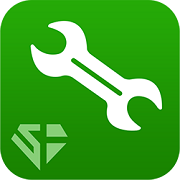Edge浏览器修复方法
在数字时代,网络浏览器是我们日常生活中不可或缺的一部分。然而,就像任何软件一样,microsoft edge也可能遇到问题。这些可能包括加载缓慢、崩溃频繁或无法正常工作等。当你发现这些问题时,可能是时候修复一下你的edge浏览器了。
如何检测edge是否需要修复
在决定修复edge之前,你需要确定它是否真的存在问题。以下是一些常见的迹象:
- 页面加载慢:如果你的网页加载速度明显变慢,可能是因为edge出现了某些问题。
- 频繁崩溃:如果edge经常无故关闭或崩溃,那么它可能需要进行一些调整。
- 插件冲突:如果你安装了一些扩展程序后发现浏览器性能下降,这可能是插件之间的冲突导致的。
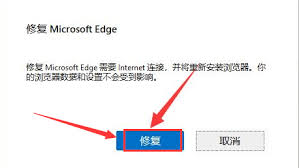
修复edge的步骤
一旦你确认edge确实存在问题,就可以尝试以下几个简单的步骤来修复它:
1. 清除浏览数据:
- 打开edge,点击右上角的三个点图标打开菜单。
- 选择“设置” > “隐私、搜索和服务”。
- 在“清除浏览数据”部分,点击“选择要清除的内容”。
- 勾选“缓存文件和图片”、“cookies和其他网站数据”等选项,然后点击“清除”。
2. 重置edge设置:
- 在edge的设置页面中找到“重置设置”部分。
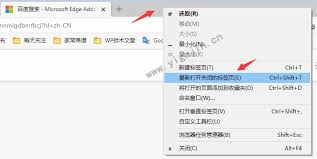
- 点击“将设置还原为默认值”,这将清除所有自定义设置并恢复到初始状态。
3. 更新edge:
- 确保你使用的是最新版本的edge。有时候,旧版本中的bug会在新版本中得到解决。
- 在edge的设置中检查是否有可用的更新。
4. 卸载并重新安装edge:
- 如果上述方法都无法解决问题,最后的选择是完全卸载edge,然后从官方网站重新下载并安装最新版本。
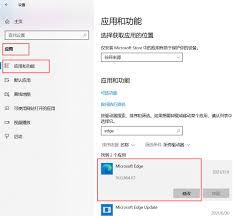
预防胜于治疗:保持edge的最佳状态
虽然修复edge是一个有效的解决方案,但最好的策略还是预防问题的发生。定期清理浏览数据、避免安装过多的扩展程序以及保持edge的更新都是维持其良好性能的有效措施。
总之,无论是为了提高工作效率还是享受更流畅的上网体验,及时修复有问题的microsoft edge都是非常必要的。希望上述建议能帮助你轻松解决edge的问题,并让你的上网之旅更加愉快!